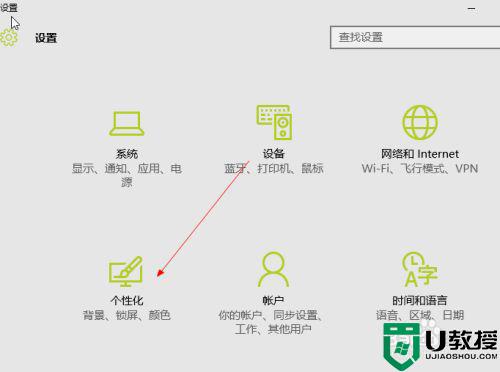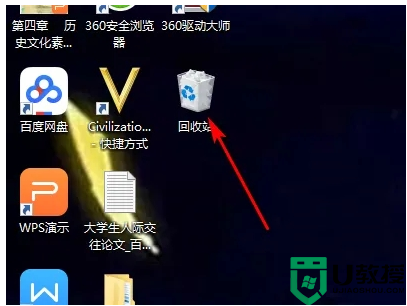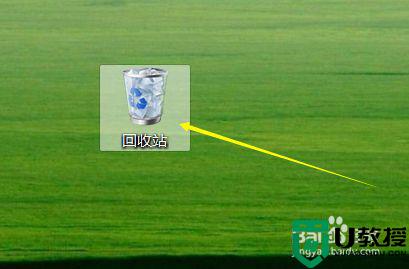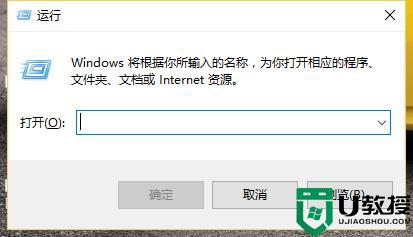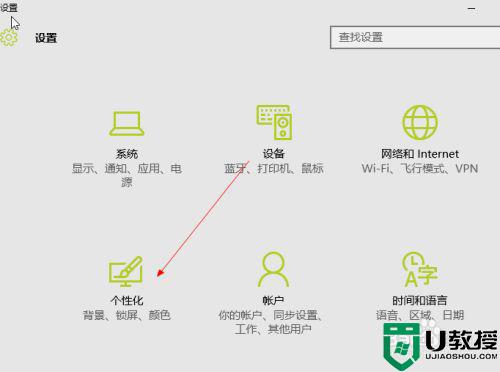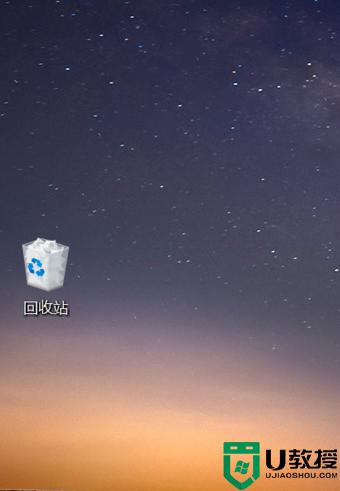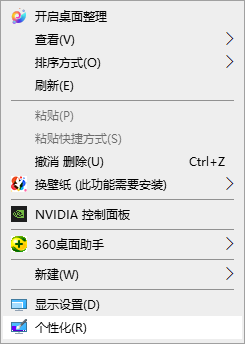win10电脑回收站在哪里找桌面没有怎么办
一般来说,我们在使用win10电脑的时候,想要将系统中的文件删除时,往往会选择将其投放到桌面回收站中,然而有些用户却发现自己的win10系统桌面上没有回收站了,那么win10电脑回收站在哪里找桌面没有怎么办呢?接下来小编就来告诉大家win10电脑回收站找回的设置方法。
推荐下载:win10纯净版ghost
具体方法:
1、在Windows10系统桌面,我们点击左下角的“小娜”图标,在弹出菜单中定位到搜索框
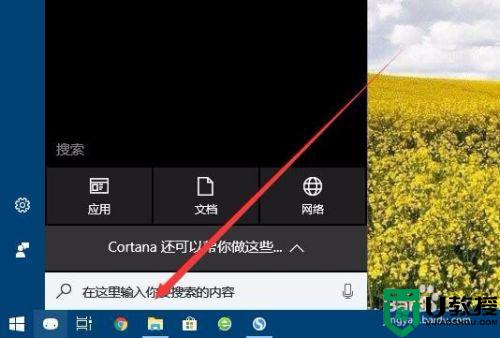
2、接下来在搜索框中输入“设置”进行搜索,然后点击搜索结果中的“设置”菜单项。
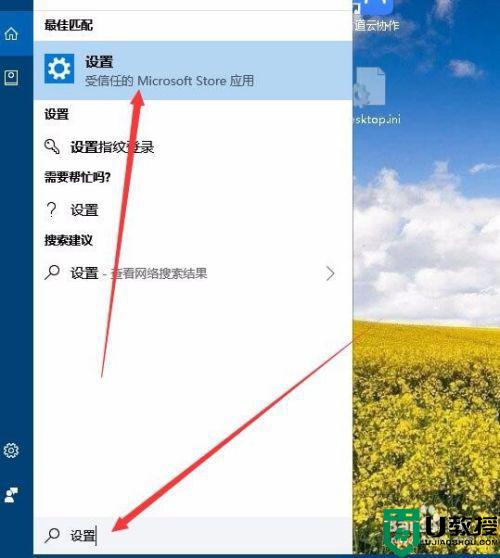
3、在打开的Windows设置窗口中,点击“个性化”图标。
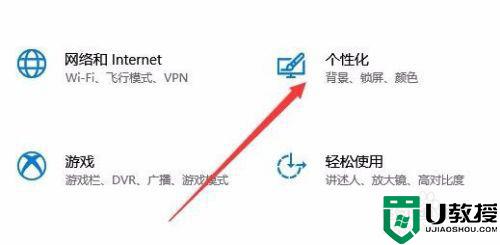
4、然后在打开的个性化窗口中,点击左侧边栏的“主题”菜单项。
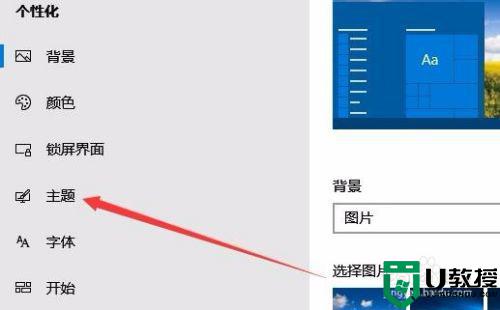
5、在右侧的窗口中找到“桌面图标设置”的快捷链接。
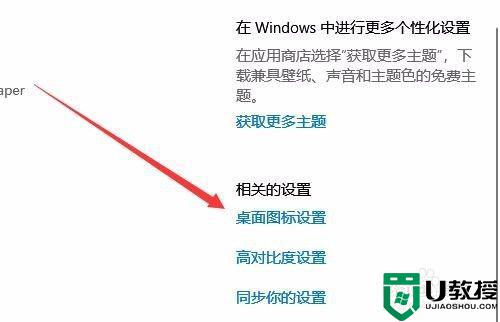
6、这时会打开桌面图标设置窗口,在窗口中我们找到“回收站”设置项,同时勾选该设置项前面的复选框,最后点击确定按钮。
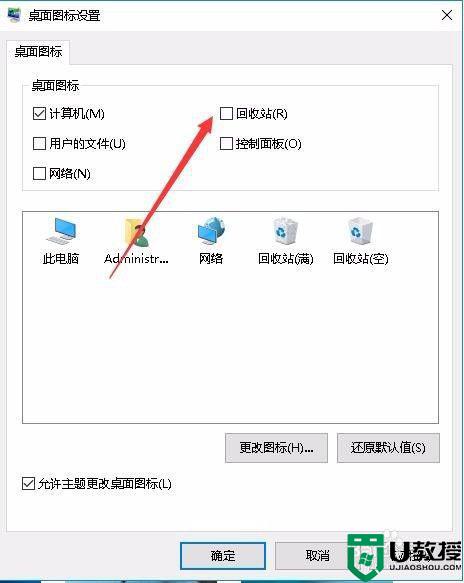
7、这时回到Windows10桌面,就可以看到回收站的图标显示出来了。

上述就是有关win10电脑回收站找回的设置方法了,还有不清楚的用户就可以参考一下小编的步骤进行操作,希望能够对大家有所帮助。